- โปรแกรมฟรี EaseUS
- Data Recovery Wizard Free
- Todo Backup Free
- Partition Master Free
Table of Contents
![]() Related Posts
Related Posts
คุณอาจรู้สึกท้อใจเมื่อพบว่าเอกสาร Excel ของคุณเปิดเป็นไฟล์เปล่า โดยเฉพาะอย่างยิ่งหากคุณใช้ไฟล์เหล่านี้ในการทำงาน ปัญหานี้อาจเกิดจากหลายปัจจัย ซึ่งทำให้คุณมีสเปรดชีตที่ว่างเปล่าและไม่มีประสิทธิภาพ
ในโพสต์นี้ เราจะมาดูสาเหตุของปัญหานี้และเสนอวิธีแก้ไขง่ายๆ 6 วิธีในการซ่อมแซมไฟล์ Excel ของคุณ เรามีคำแนะนำให้คุณ ไม่ว่าคุณจะต้องการซอฟต์แวร์ซ่อมแซมเอกสารหรือวิธีการแก้ไขปัญหาด้วยตนเอง ยุติปัญหาเอกสาร Excel เปล่าๆ ที่ไร้ประโยชน์ แล้วมาเริ่มต้นสร้างความก้าวหน้ากันดีกว่า
เหตุใดเอกสาร Excel ของฉันจึงเปิดเป็นว่างเปล่า
การคาดหวังข้อมูลสำคัญจากไฟล์ Excel แต่กลับพบว่าว่างเปล่าอาจทำให้ท้อแท้ได้ ปัญหาแปลกๆ นี้อาจเกิดจากปัจจัยพื้นฐานหลายประการ ซึ่งทำให้คุณมีสเปรดชีตว่างเปล่า
| ✅ ไฟล์ Excel เสียหาย | ไฟล์เสียหายเป็นสาเหตุทั่วไปของเอกสาร Excel เปล่า Excel อาจมีปัญหาในการอ่านและแสดงข้อมูลอย่างถูกต้องเมื่อโครงสร้างไฟล์เสียหาย |
| 🗂️แผ่นงานที่ซ่อนอยู่ | แผ่นงานภายในเอกสาร Excel ของคุณอาจถูกซ่อนโดยไม่ได้ตั้งใจ ส่งผลให้หน้าจอว่างเปล่าเมื่อเข้าถึง |
| ⚠️การรบกวนเพิ่มเติม | การมี Add-in ที่ไม่ถูกต้องอาจทำให้เกิดปัญหานี้ได้ Add-in เหล่านี้อาจรบกวนการทำงานปกติของ Excel โดยบังคับให้เปิดไฟล์เป็นไฟล์เปล่า |
| ❌การเร่งความเร็วกราฟิกฮาร์ดแวร์ | การเปิดใช้งานการเร่งกราฟิกด้วยฮาร์ดแวร์บางครั้งอาจทำให้เกิดปัญหาความเข้ากันได้ ส่งผลให้ไฟล์แสดงผล Excel ว่างเปล่า |
การทำความเข้าใจสาเหตุที่เป็นไปได้เหล่านี้ถือเป็นก้าวแรกในการบรรเทาความรำคาญจากไฟล์ Excel ว่างเปล่า หัวข้อต่อไปนี้จะพิจารณาวิธีแก้ปัญหาที่ใช้งานได้จริงสำหรับแต่ละปัญหา
แก้ไข 1. ซ่อมแซม Excel เปล่าด้วยซอฟต์แวร์ซ่อมแซมเอกสาร
EaseUS Fixo Document Repair เป็นตัวเลือกที่มีประสิทธิภาพเมื่อต้องเจอกับความยุ่งยากในการเปิดไฟล์ Excel เปล่า โปรแกรมนี้เป็นตัวเลือกที่คุณควรเลือกใช้เมื่อเอกสาร Excel ของคุณไม่สามารถแสดงข้อมูลได้เนื่องจากความเสียหายหรือปัญหาอื่นๆ
ไฮไลท์การซ่อมแซมเอกสาร EaseUS Fixo
- EaseUS Fixo Document Repair รองรับ การซ่อมแซมไฟล์ Excel ที่เสียหาย รวมถึงรูปแบบทั้ง .xls และ .xlsx ช่วยให้มั่นใจถึงความเข้ากันได้
- แก้ไขปัญหา Excel ต่างๆ เช่น Excel ทำงานช้า เวิร์กชีต Excel ไม่แสดง หน้าว่าง Excel และปัญหาอื่นๆ
- EaseUS Fixo Document Repair ช่วยคุณ ซ่อมแซมไฟล์ Word, PowerPoint และ Excel ที่เสียหายได้ ช่วยเพิ่มความหลากหลายให้กับโปรแกรม
EaseUS Fixo Document Repair สามารถแก้ไขไฟล์ Excel ว่างเปล่าและกู้คืนข้อมูลของคุณได้อย่างรวดเร็ว ดูบทช่วยสอนและซ่อมแซม Excel ของคุณ:
ขั้นตอนที่ 1 ดาวน์โหลดและเปิดใช้งาน Fixo บนพีซีหรือแล็ปท็อปของคุณ เลือก "ซ่อมแซมไฟล์" เพื่อซ่อมแซมเอกสาร Office ที่เสียหาย รวมถึง Word, Excel, PDF และอื่นๆ คลิก "เพิ่มไฟล์" เพื่อเลือกเอกสารที่เสียหาย

ขั้นตอนที่ 2 หากต้องการซ่อมแซมหลายไฟล์พร้อมกัน ให้คลิกปุ่ม "ซ่อมแซมทั้งหมด" หากต้องการซ่อมแซมเอกสารเพียงไฟล์เดียว ให้เลื่อนตัวชี้ไปที่ไฟล์เป้าหมาย แล้วเลือก "ซ่อมแซม" คุณยังสามารถดูตัวอย่างเอกสารได้โดยคลิกที่ไอคอนรูปตา

ขั้นตอนที่ 3 คลิก "บันทึก" เพื่อบันทึกเอกสารที่เลือก เลือก "บันทึกทั้งหมด" เพื่อบันทึกไฟล์ที่ซ่อมแซมทั้งหมด เลือก "ดูไฟล์ที่ซ่อมแซมแล้ว" เพื่อค้นหาโฟลเดอร์ที่ซ่อมแซมแล้ว

EaseUS สามารถกู้คืนไฟล์ Excel ที่เสียหายได้อย่างรวดเร็ว ขจัดอุปสรรคด้านประสิทธิภาพการทำงาน แชร์หน้านี้บนโซเชียลมีเดียเพื่อช่วยเหลือผู้อื่นที่ประสบปัญหาเกี่ยวกับไฟล์ Excel
แก้ไข 2. แสดงแผ่นงาน Excel
บางครั้งสเปรดชีต Excel อาจดูว่างเปล่าเนื่องจากชีตแต่ละชีตถูกซ่อนไว้ ข้อมูลของคุณอาจได้รับการคืนค่าโดยการยกเลิกการซ่อนสเปรดชีตเหล่านี้ ต่อไปนี้คือวิธีดำเนินการ:
ขั้นตอนที่ 1 เปิดสเปรดชีต Excel ที่มีปัญหาเรื่องเวิร์กชีตว่างเปล่า
ขั้นตอนที่ 2 ไปที่แท็บ "มุมมอง" ซึ่งปกติจะอยู่ที่ด้านบนของแถบเครื่องมือ Excel
ขั้นตอนที่ 3 เลือก "แสดง" จากกลุ่ม "หน้าต่าง" ในแท็บ "มุมมอง"
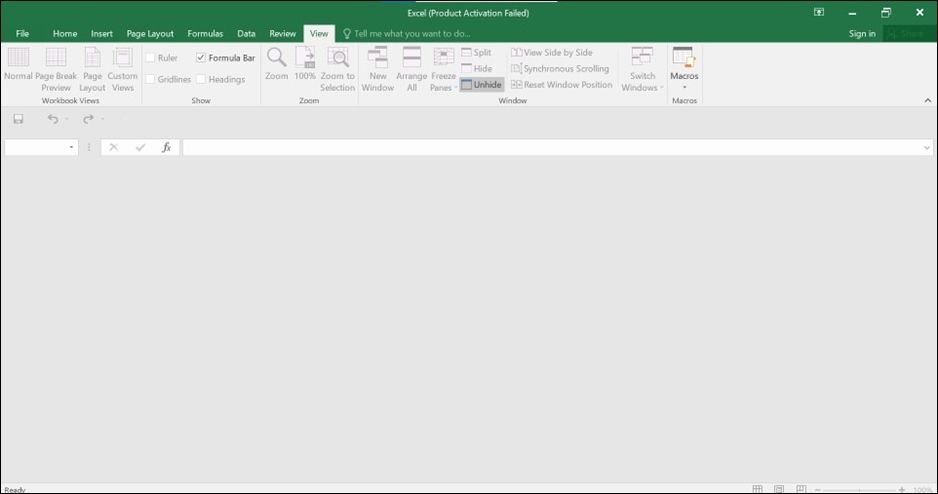
ขั้นตอนที่ 4 กล่องโต้ตอบจะแสดงสเปรดชีตที่ซ่อนไว้ เลือกชีตที่ต้องการยกเลิกการซ่อน แล้วคลิก "ตกลง"
ขั้นตอนที่ 5 Excel จะแสดงหน้าที่ซ่อนอยู่และข้อมูลของคุณ
ขั้นตอนที่ 6 ทำซ้ำขั้นตอนก่อนหน้าสำหรับแต่ละแผ่นงานที่ซ่อนอยู่ซึ่งเป็นสาเหตุของปัญหา
การยกเลิกการซ่อนเวิร์กชีต Excel เป็นขั้นตอนง่ายๆ ที่อาจแก้ไขปัญหาเอกสารว่างเปล่าได้อย่างรวดเร็ว ขั้นตอนนี้อาจช่วยให้คุณเข้าถึงข้อมูลและทำงานกับไฟล์ Excel ของคุณได้อย่างไม่มีปัญหา
แก้ไข 3. ลบ Add-in ที่ไม่จำเป็น
บางครั้ง Add-in ของ Excel อาจทำให้เอกสารของคุณเปิดเป็นแผ่นเปล่าโดยรบกวนการแสดงผล คุณสามารถแก้ไขปัญหานี้ได้โดยการลบ Add-in ที่ไม่ต้องการออก วิธีแก้ไขมีดังนี้:
ขั้นตอนที่ 1. เริ่ม Excel ใน Safe Mode กดปุ่ม Windows พิมพ์ "Excel" จากนั้นเพิ่ม "/safe" (ไม่ต้องใส่เครื่องหมายคำพูด) กด Enter
ขั้นตอนที่ 2 คลิก "ไฟล์" ที่มุมซ้ายบน และ "ตัวเลือก" ที่ด้านล่างของบานหน้าต่างนำทาง เมื่อ Excel เปิดในโหมดปลอดภัย
ขั้นตอนที่ 3 เลือก "Add-Ins" จากแถบด้านข้างซ้ายในตัวเลือก Excel

ขั้นตอนที่ 4 ส่วน "Add-Ins" มีตัวเลือกแบบดรอปดาวน์สำหรับ "Excel Add-in" คลิกที่ตัวเลือกนั้น
ขั้นตอนที่ 5 แสดง Add-in ยกเลิกการเลือก Add-in ที่ไม่จำเป็นหรือขัดแย้งกัน ระวังอย่าปิดใช้งาน Add-in สำคัญๆ
ขั้นตอนที่ 6 ยกเลิกการเลือก Add-in และคลิก "ตกลง" เพื่อยืนยัน
ขั้นตอนที่ 7: ปิด Excel แล้วรีสตาร์ทโดยไม่ใช้ Safe Mode วิธีนี้มีประโยชน์มาก และยังช่วยแก้ไขปัญหา Excel ไม่บันทึกการเปลี่ยนแปลง ได้ด้วย
แก้ไข 4. ปิดใช้งานการเร่งความเร็วกราฟิกฮาร์ดแวร์
ใน Excel การเร่งความเร็วกราฟิกด้วยฮาร์ดแวร์บางครั้งอาจทำให้เอกสารว่างเปล่า การปิดใช้งานอาจช่วยแก้ไขปัญหานี้ได้ โปรดทำตามขั้นตอนต่อไปนี้:
ขั้นตอนที่ 1 เปิด Excel คลิก "ไฟล์" ที่ด้านซ้ายบน และเลือก "ตัวเลือก"
ขั้นตอนที่ 2 เลือก "ขั้นสูง" จากแถบด้านข้างซ้ายในตัวเลือก Excel
ขั้นตอนที่ 3 เลื่อนลงไปที่ "Display" จากนั้นเลือก "Disable hardware graphics acceleration" ทำเครื่องหมายถูกในช่อง
ขั้นตอนที่ 4 คลิก "ตกลง" เพื่อยืนยันการเปลี่ยนแปลงของคุณหลังจากทำเครื่องหมายในช่อง รีสตาร์ท Excel เพื่อตรวจสอบว่าปัญหาได้รับการแก้ไขแล้วหรือไม่

แก้ไข 5. ซ่อมแซม MS Office ในแผงควบคุม
หากเอกสาร Excel เปิดขึ้นมาเป็นเอกสารว่างเปล่าทุกครั้ง การซ่อมแซม Microsoft Office มักจะช่วยแก้ไขปัญหาได้ ทำตามขั้นตอนเหล่านี้:
ขั้นตอนที่ 1 พิมพ์ Control Panel ลงในช่องค้นหาของ Windows คลิกเพื่อเปิด Control Panel
ขั้นตอนที่ 2 คลิก "ถอนการติดตั้งโปรแกรม" ภายใต้ "โปรแกรม" ในแผงควบคุม
ขั้นตอนที่ 3 ค้นหา "Microsoft Office" ใต้แอปพลิเคชันที่ติดตั้ง คลิกขวาและเลือก "เปลี่ยน"
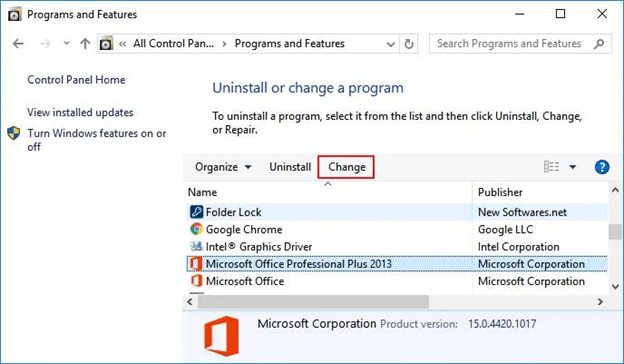
ขั้นตอนที่ 4 ป๊อปอัปพร้อมตัวเลือกการซ่อมแซม Office จะปรากฏขึ้น เลือก "ซ่อมแซมด่วน" สำหรับปัญหาทั่วไป เลือก "ซ่อมแซมออนไลน์" สำหรับการซ่อมแซมที่ครอบคลุมมากขึ้น (ต้องเชื่อมต่ออินเทอร์เน็ต)
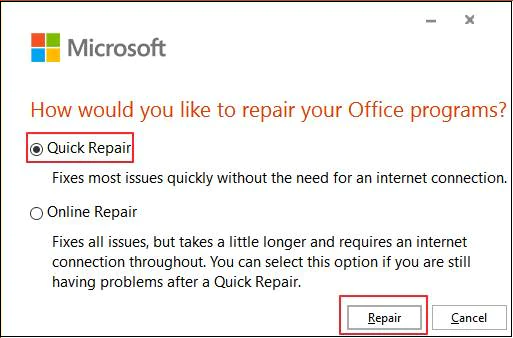
ขั้นตอนที่ 5 ซ่อมแซมโดยทำตามคำแนะนำบนหน้าจอ คุณอาจต้องรีสตาร์ทคอมพิวเตอร์หลังจากใช้ เครื่องมือซ่อมแซม Office
แก้ไข 6. อัปเดต Microsoft Excel
การอัปเดต Microsoft Excel เป็นเวอร์ชันล่าสุดอาจช่วยแก้ไขปัญหาการเปิดเอกสารเปล่าได้ ทำตามขั้นตอนด้านล่างเพื่อเรียนรู้วิธีการ:
ขั้นตอนที่ 1. เปิด Microsoft Excel
ขั้นตอนที่ 2 คลิก "ไฟล์" ที่มุมซ้ายบน จากนั้นคลิก "บัญชี"
ขั้นตอนที่ 3 เลือก "Office Updates" ใต้ข้อมูลผลิตภัณฑ์ คลิกที่นี่
ขั้นตอนที่ 4 ตรวจสอบการอัปเดตด้วย "อัปเดตทันที" การอัปเดตจะดาวน์โหลดและติดตั้งโดยอัตโนมัติ
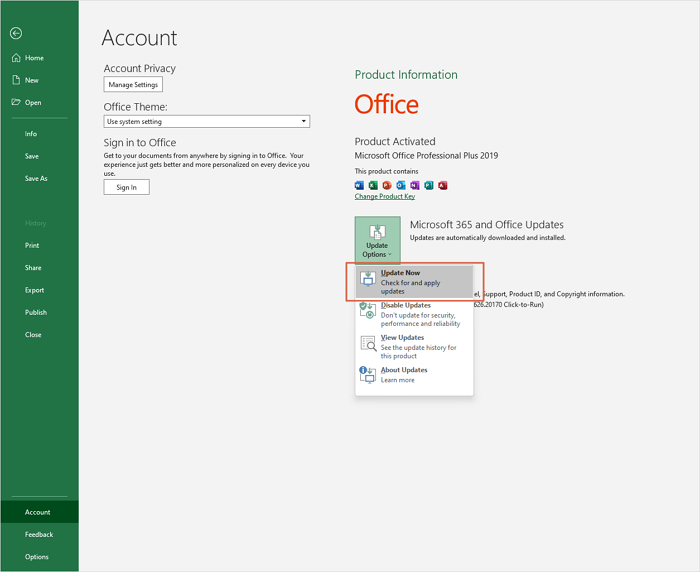
ขั้นตอนที่ 5 ทำตามคำแนะนำบนหน้าจอเพื่ออัปเดต รีสตาร์ท Excel หากจำเป็น หากคุณพบปัญหาเช่น Microsoft Word เปิดไม่ได้ คุณสามารถลองอัปเดตซอฟต์แวร์ได้
หากคุณได้แก้ไขปัญหาธนาคาร Excel ด้วยวิธีการที่ให้มา คุณสามารถแชร์วิธีการเหล่านี้บนโซเชียลมีเดียเพื่อช่วยเหลือผู้ใช้ Excel ได้มากขึ้น!
Excel แสดงคำถามที่พบบ่อยแบบว่างเปล่า
ต่อไปนี้เป็นคำถามที่พบบ่อยเกี่ยวกับแผ่นงาน Excel เปล่า:
1. เหตุใดไฟล์ Excel จึงเปิดอยู่แต่ไม่แสดงข้อมูล?
Excel อาจเปิดโดยไม่มีข้อมูลเนื่องจากไฟล์ผิดพลาด ความไม่เข้ากันของ Add-in หรือระบบล่ม การซ่อมแซมไฟล์ การลบ Add-in ที่ไม่ต้องการ หรือการเปิด Excel ใหม่ ล้วนเป็นทางเลือก
2. วิธีการซ่อมแซมไฟล์ Excel ของธนาคารบน Windows?
คุณสามารถใช้ซอฟต์แวร์เช่น EaseUS Fixo Document Repair เพื่อซ่อมแซมไฟล์ Excel เปล่าได้ หรืออีกวิธีหนึ่งคือ ยกเลิกการซ่อนสเปรดชีต ปิดใช้งานการเร่งความเร็วกราฟิกด้วยฮาร์ดแวร์ หรือกู้คืน MS Office
3. ทำไมฉันถึงไม่เห็นเวิร์กชีตใน Excel?
เวิร์กชีตอาจถูกทำให้มองไม่เห็น หากต้องการแสดง ให้คลิกขวาที่ลูกศรนำทางของเวิร์กชีต แล้วเลือก "แสดง" จากนั้นเลือกเวิร์กชีตที่ซ่อนไว้
4. ฉันจะรีเซ็ต Microsoft Excel ได้อย่างไร
หากต้องการรีเซ็ต Excel ให้ไปที่ตัวเลือก Excel เลือกแท็บขั้นสูง และคลิก "รีเซ็ต" การดำเนินการนี้จะทำให้ Excel กลับเป็นการตั้งค่าเริ่มต้น ซึ่งอาจช่วยแก้ไขปัญหาใดๆ ได้
บทสรุป
เราได้สำรวจวิธีแก้ปัญหาที่ได้ผลหลากหลายสำหรับปัญหาเอกสาร Excel เปิดค้างเป็นไฟล์ว่างเปล่า มีวิธีแก้ไขสำหรับทุกคน ไม่ว่าจะเกิดจากความเสียหาย โปรแกรมเสริม หรือสถานการณ์อื่นๆ บทความนี้เน้นย้ำถึงคุณสมบัติอันโดดเด่นของ EaseUS Fixo Document Repair ซึ่งเป็นแอปพลิเคชันที่ซับซ้อนที่สร้างขึ้นเพื่อกู้คืนและแก้ไขไฟล์ Excel ได้อย่างรวดเร็ว
เรายังได้สาธิตวิธีการใช้วิธีแก้ปัญหาในตัวของ Excel เช่น การยกเลิกการซ่อนเวิร์กชีต การลบ Add-in การปิดใช้งานการเร่งความเร็วกราฟิกด้วยฮาร์ดแวร์ และการแก้ไข MS Office วิธีการเหล่านี้อาจช่วยประหยัดเวลาและลดความยุ่งยากสำหรับผู้ที่ประสบปัญหานี้ โปรดจำไว้ว่าการอัปเดตซอฟต์แวร์ของคุณให้ทันสมัยอยู่เสมอเป็นสิ่งสำคัญอย่างยิ่งต่อประสิทธิภาพการทำงานของ Excel ที่ราบรื่น
Was This Page Helpful?